在上文配置好WDS、MDT控制台后,接下来我们就可以开始我们后续的分目录导入OS映像、各系统版本驱动、软件、补丁包(针对补丁包需要补充的是,之前在MDT 2012中导入后是可以通过控制台更新后部署到客户端上的,但是在MDT 2013上如果单独添加补丁包后部署总是报错,具体根源本人还是没有找到相应的官方说明和第三方解释);同时我们如果我们要实现自动化部署还需要对相应软件进行自动化部署应答文件准备,在本博文后续会通过个例进行介绍;同时会补充通过powershell生成以上内容的操作步奏实例,希望大家多多关注,本章主要内容是各任务目录的创建,OS映像导入、驱动程序分类导入:
一、目录结构创建:
1.1、右键operating system选择New Folder:
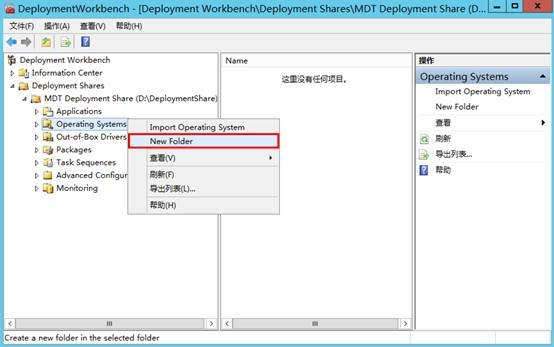
1.2、根据实际环境输入目录名称:
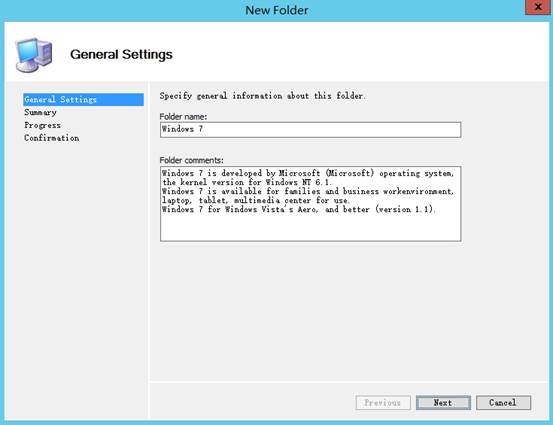
1.3、目录摘要信息:
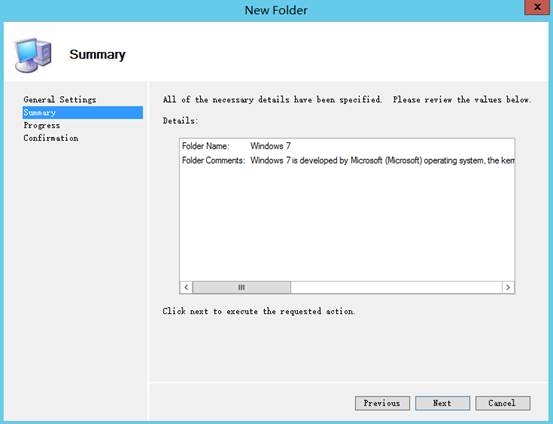
1.4、目录创建完成:
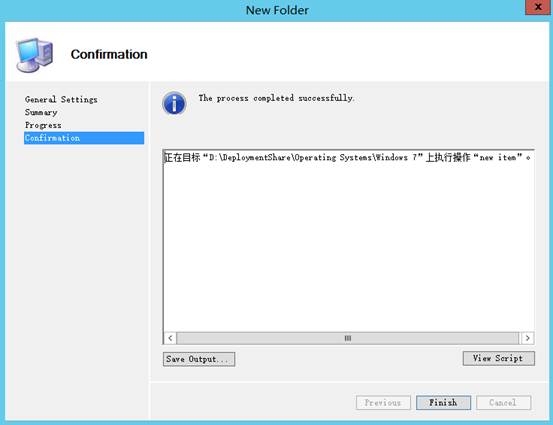
1.5、创建完成后控制台信息如下:
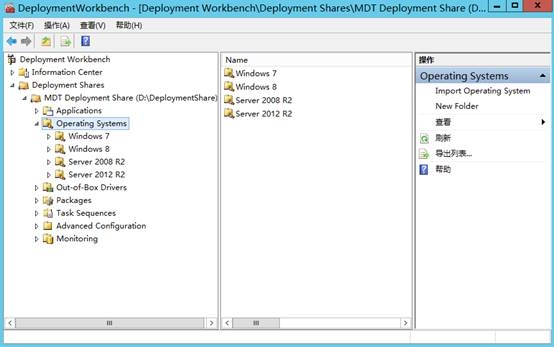
二、导入系统镜像:
2.1、选中对应文件夹,右键“Import Operating System”:
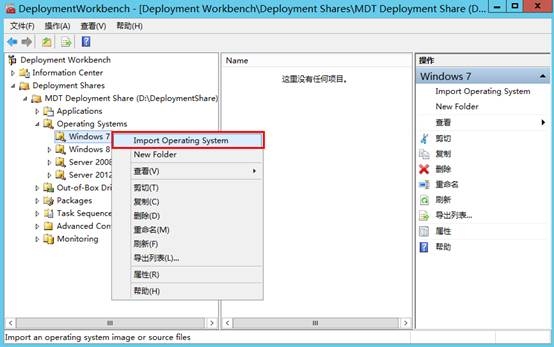
2.2、选择“Full set of source files”,Next:
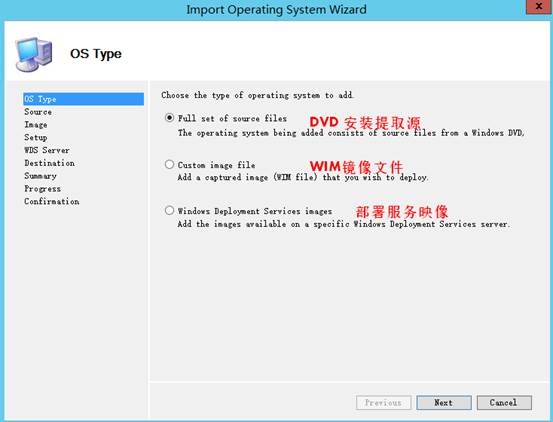
2.3、选择导入操作系统的路径:
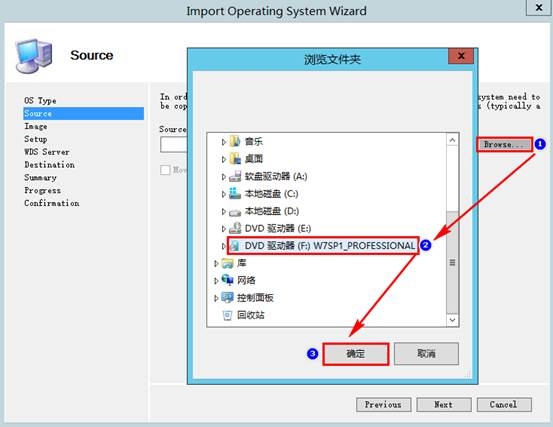
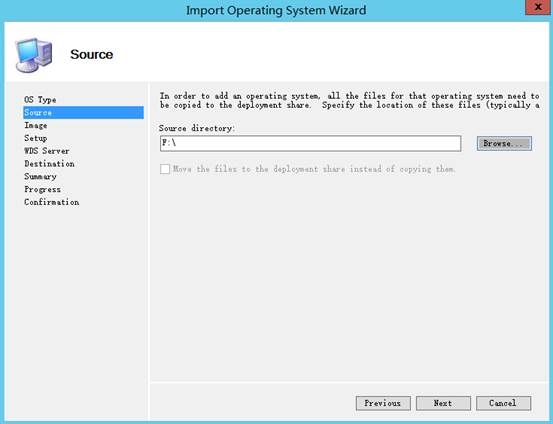
2.4、输入操作系统描述名称:
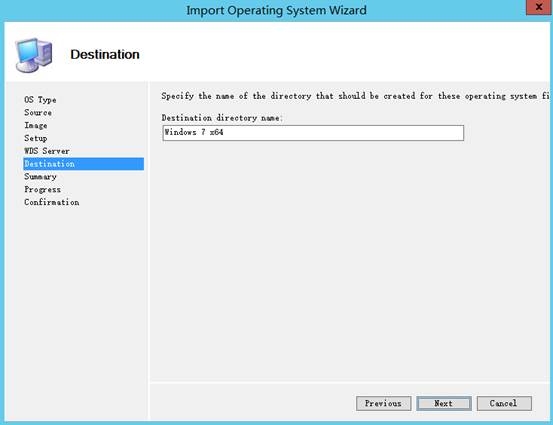
2.5、信息确认,直接Next:
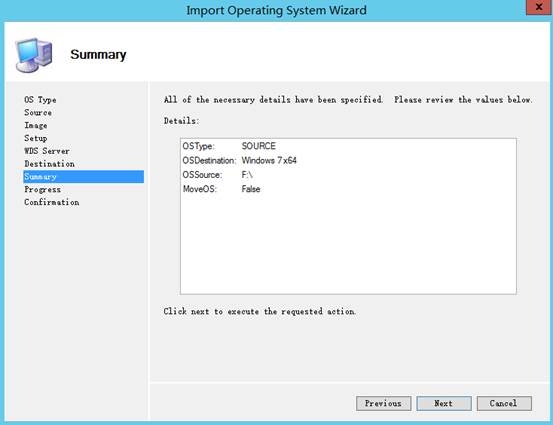
2.6、等到导入的完成。
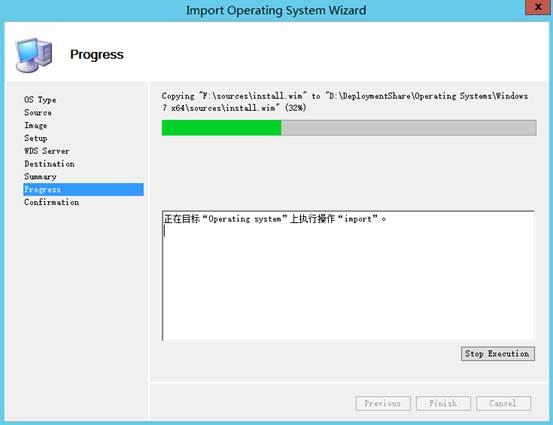
2.7、导入镜像完成:
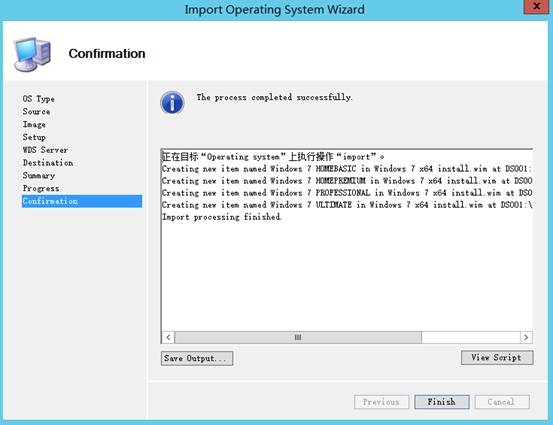
2.8、导入后控制台显示内容如下:
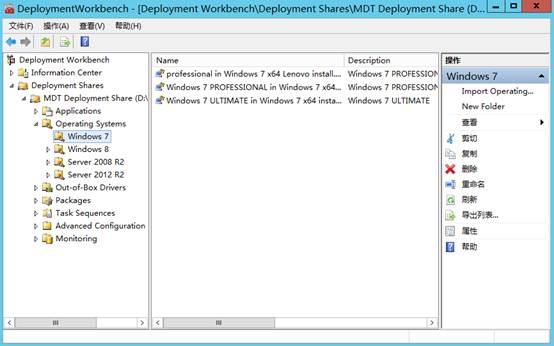
右键属性刚才添加的系统映像,映像基本描述信息如下:
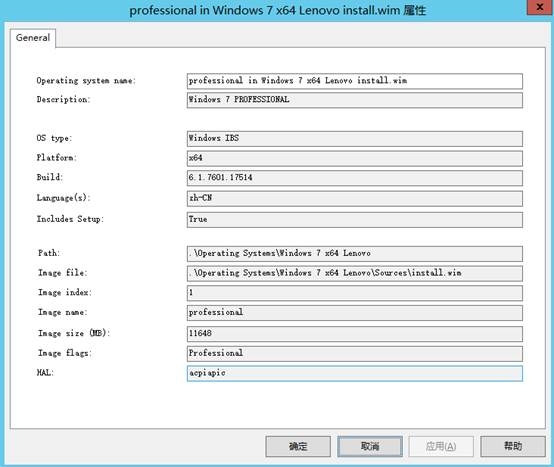
三、导入驱动程序:
3.1、按照不同计算机型号创建相应的目录名称:
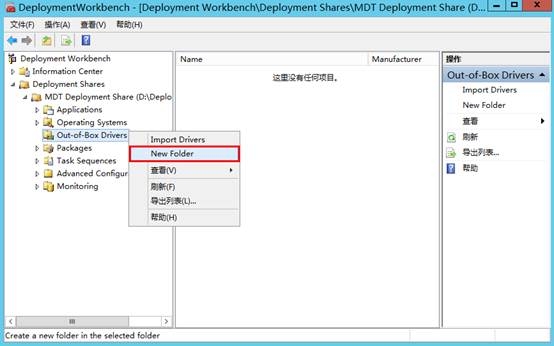
3.2、勾选对应驱动选项框鼠标右键”Import Drivers”开始导入驱动程序:
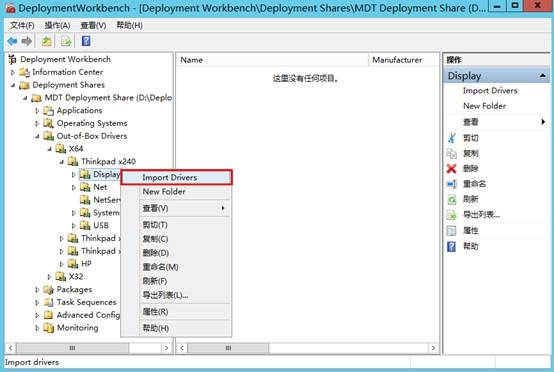
3.3、选择驱动程序存放位置:
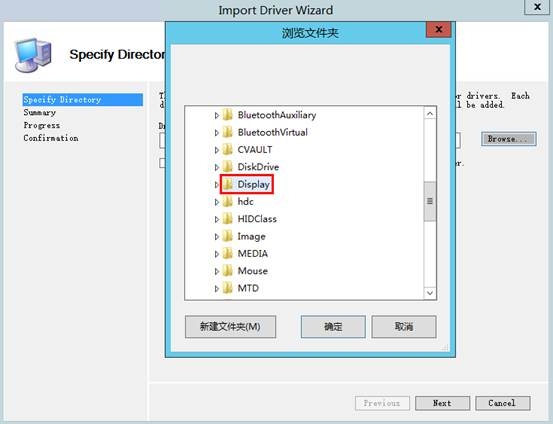
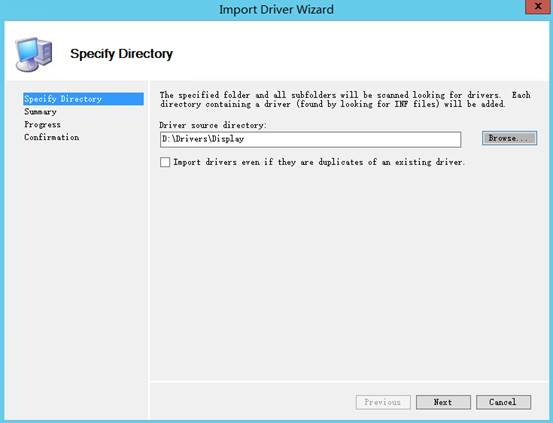
3.4、摘要信息描述:
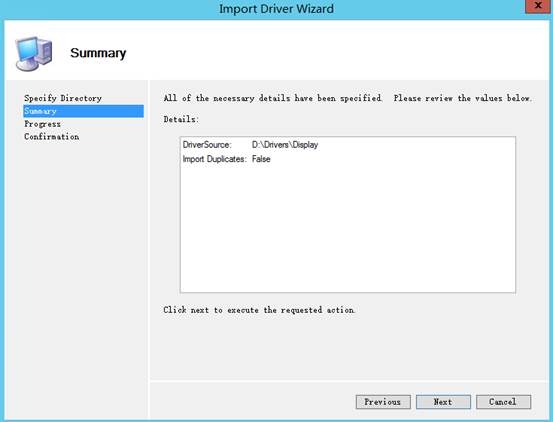
3.5、完成相应驱动导入:
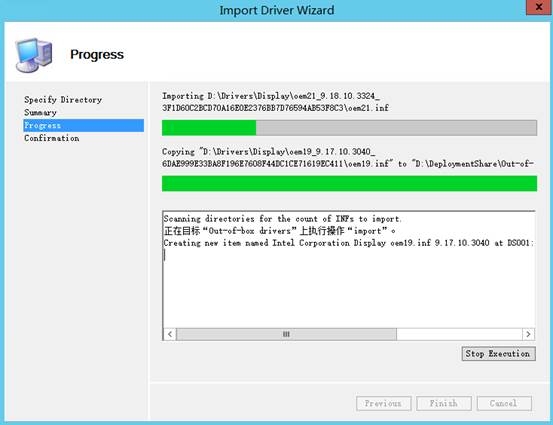
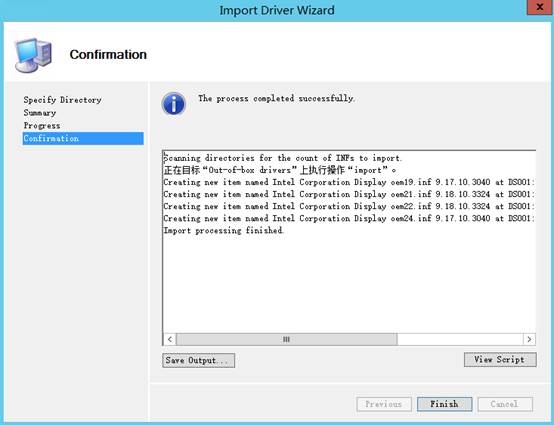
3.6、导入后驱动视图如下:
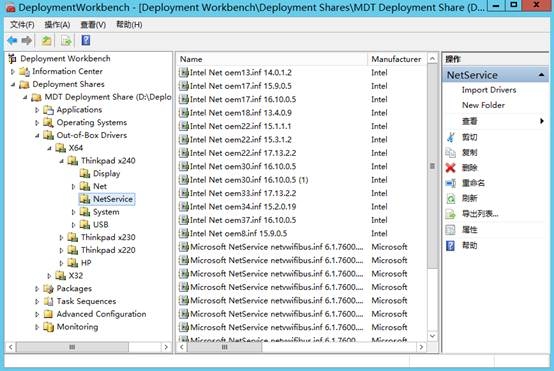
这里需要提醒大家的是,在生产或测试环境中,我们可能在控制台建立对应的分类目录后,在最终生成的目录中是按MDT自己的命名规则去分类的:
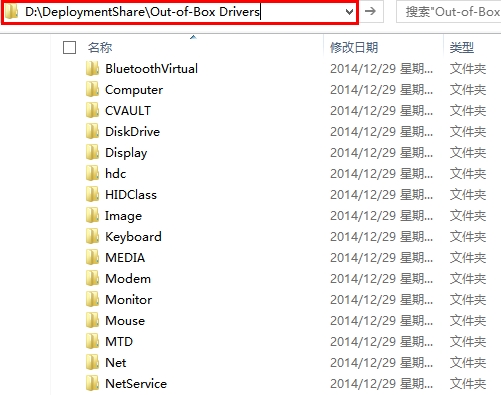
好多时候看到大家在做补丁导入的时候会一次性导入N多驱动,但是如果最开始这样操作的话会给后续我们的维护和升级工作带来N多问题,所以还是建议大家在准备设置批量部署的时候按照型号、驱动类别、更新时间等为每个系列笔记本都建立一个存档,这样在上传或者升级或者删除的时候可以很好的找到对应的目录或需要替换的版本等,另需注意MDT目前在工作控制台中添加驱动内容只识别inf。
未经允许不得转载:王冬生博客 » MDT 2013 从入门到精通之镜像、驱动程序导入(5)
 王冬生博客
王冬生博客